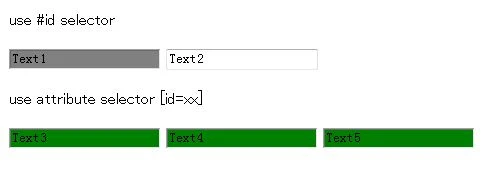
jQueryで複数のIDを取得する方法【簡単解説】
この記事では、jQueryを使って複数の要素IDを効率的に取得する方法を分かりやすく解説します。初心者の方でも理解しやすいよう、具体的なコード例を交えながら説明していきます。
複数のIDを取得する必要性
- Webページの開発では、複数の要素に対して同時にスタイル変更やイベント処理を行う場面が頻繁に発生します。
- 複数の要素を個別に指定するよりも、IDをまとめて取得し操作する方が効率的です。
jQueryで複数のIDを取得する具体的な方法
$('#id1, #id2, #id3')のように、カンマ区切りで複数のIDを指定する方法- それぞれのIDの前に
#を付ける必要がある
- それぞれのIDの前に
- この方法を用いることで、複数のIDを持つ要素をまとめてjQueryオブジェクトとして取得可能
- 取得したjQueryオブジェクトに対して、
addClass(),css(),click()などのメソッドを適用できる
実践例:ボタンクリックで複数の要素の色を変更
複数のボタンと、それぞれに対応する要素を持つHTML構造を例に、具体的なコードを記述します。jQueryを使ってボタンクリックイベントを設定し、クリックされたボタンに対応する要素の背景色を変更する処理を実装します。
HTML
<button id="button1">ボタン1</button>
<p id="target1">対応する要素1</p>
<button id="button2">ボタン2</button>
<p id="target2">対応する要素2</p>
jQuery
$(document).ready(function() {
// ボタン1, 2をクリックした時の処理
$('#button1, #button2').click(function() {
// クリックしたボタンのIDを取得
var buttonId = $(this).attr('id');
// 対応する要素のIDを作成
var targetId = '#' + buttonId.replace('button', 'target');
// 対応する要素の背景色を変更
$(targetId).css('background-color', 'yellow');
});
});
上記のコードでは、ボタンがクリックされると、そのボタンのIDを取得し、対応する要素のIDに変換しています。そして、変換したIDを使って要素を選択し、背景色を変更しています。
まとめ
- jQueryを使用すると、複数のIDをシンプルかつ効率的に取得できる
- このテクニックを活用することで、JavaScriptコードの記述量を削減し、保守性の高いWebページ開発が可能になる
jQueryで複数のIDを取得する方法に関するQ&A
| 質問 | 回答 |
|---|---|
| 複数のクラスを持つ要素もまとめて取得できますか? | はい、$('.class1.class2')のように、ドット区切りで複数のクラスを指定することで取得可能です。 |
| IDとクラスを組み合わせて要素を取得することはできますか? | はい、$('#id1, .class1')のように、カンマ区切りでIDとクラスを指定することで取得可能です。 |
| jQueryの他に、複数のIDを取得する方法にはどのようなものがありますか? | JavaScriptのquerySelectorAll()メソッドやgetElementsByClassName()メソッドなどを利用する方法があります。 |
参考文献
その他の参考記事:jquery id 取得